系统大全为您提供
很多人在意Windows7系统安装之后,系统盘的空间大小,然后想法设法的减少系统空间占用,于是,软媒的魔方优化大师有了清理大师的“系统盘瘦身”功能,可以将系统盘中一些冗余文件删除,达到瘦身效果。而今天给大家提到的是非必要删除文件,对于将Windows7的搜索和索引功能作为日常使用的朋友来说,就没有必要进行此项瘦身了。Windows7的搜索功能因为有了索引而变得异常强大,在建立索引的时候,系统会在C:ProgramDataMicrosoftSearchData建立索引存档。如果你无意使用过搜索索引,或者开启了该项服务,那么这个存档可能占用你系统盘很大的空间。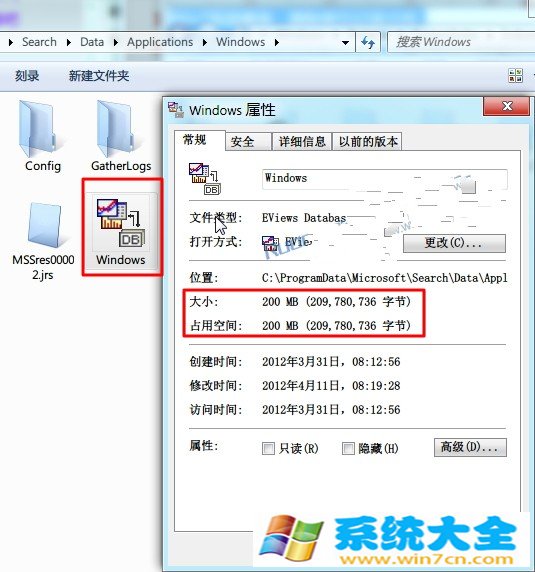
该索引文档,对于常用此功能的朋友来说,还是很重要的。重装电脑前后,可以将C:ProgramDataMicrosoftSearchData 进行备份还原操作以提高重装电脑之后的工作效率
以上就是系统大全给大家介绍的如何使的方法都有一定的了解了吧,好了,如果大家还想了解更多的资讯,那就赶紧点击系统大全官网吧。
本文来自系统大全http://www.win7cn.com/如需转载请注明!推荐:win7纯净版
win7系统怎么清除我的电脑右上角的搜索记录
一、首先,打开Windows7系统,在电脑桌面上选择“我的电脑”,双击打开。
二、然后,在窗口中选择主界面右上角的搜索框。
三、最后,在搜索记录中,光标移动到要删除的记录上,选择点击键盘上的“delete键”,点击打开。
四、最后,即可看到选中的记录删除完成,对每一条记录同上操作即可删除记录,问题解决。
win7系统怎么删除索引记录文档,求详解步骤
具体步骤如下:
1、如果你不选择使用搜索功能,并打算关闭,那么可以分别到C:\ProgramData\Microsoft\Search\Data\Applications\Windows删除Windows.edb文件、 C:\ProgramData\Microsoft\Search\Data\Applications\Windows\Projects\SystemIndex\Indexer删除cifiles 文件夹。
2、该索引文档,对于常用此功能的朋友来说,还是很重要的。重装电脑前后,可以将C:\ProgramData\Microsoft\Search\Data\ 进行备份还原操作以提高重装电脑之后的工作效率。
相关推荐:
三星 Galaxy Tab S6 Lite(2020)获得最后的安卓 13 / One UI 5.0 大版本更新
看到科技新一代全景运动相机 Kandao QooCam 3 亮相,将于年中发布
瑞萨电子推出 Wi-Fi 6/6E 四频段扩展器:可增强信号,扩大工作范围
声明:《Win7系统盘删除索引记录文档的办法》一文由排行榜大全(佚名 )网友供稿,版权归原作者本人所有,转载请注明出处。如果您对文章有异议,可在反馈入口提交处理!
